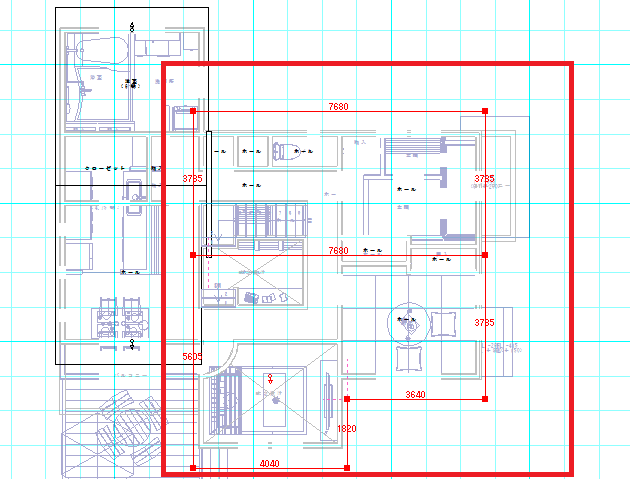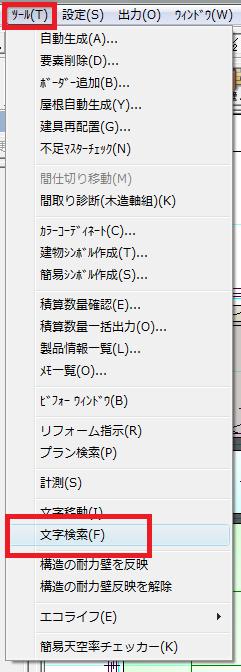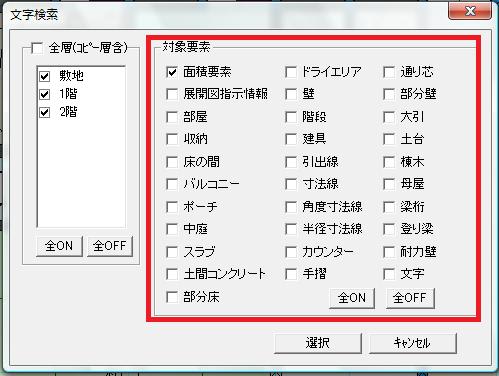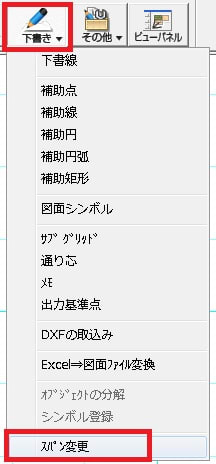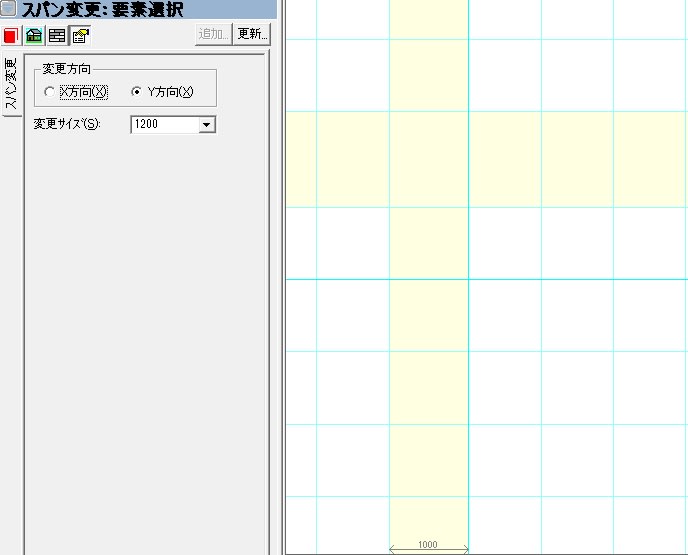【質問】屋根などのレイヤに間取りの外壁の線を作成する方法
【回答】
屋根や敷地などの入力の際に、間取り入力とは別レイヤで外壁の線が必要な事があると思います。
グリットにあっている間取りであれば問題ないのですが、間崩れしている物件だと、いざ屋根を入力する際に外壁のラインがキャッチできないと入力も困難になるかと思います。
そこで今回は「外壁芯補助線作成」についてご紹介したいと思います。
外壁芯の補助線を作成したいレイヤでマウスの右クリックで長押しをします。
そうすると、ポップアップメニューが表示されますので、その中の「外壁芯補助線作成」を選択します。


補助線が出来上がりましたら、屋根を入力する際には、「交点」キャッチのボタンをONにして屋根を入力する事も可能です。


非常に便利で使う場面も多いので、ぜひご活用下さい~♪
【回答】
屋根や敷地などの入力の際に、間取り入力とは別レイヤで外壁の線が必要な事があると思います。
グリットにあっている間取りであれば問題ないのですが、間崩れしている物件だと、いざ屋根を入力する際に外壁のラインがキャッチできないと入力も困難になるかと思います。
そこで今回は「外壁芯補助線作成」についてご紹介したいと思います。
外壁芯の補助線を作成したいレイヤでマウスの右クリックで長押しをします。
そうすると、ポップアップメニューが表示されますので、その中の「外壁芯補助線作成」を選択します。


補助線が出来上がりましたら、屋根を入力する際には、「交点」キャッチのボタンをONにして屋根を入力する事も可能です。


非常に便利で使う場面も多いので、ぜひご活用下さい~♪